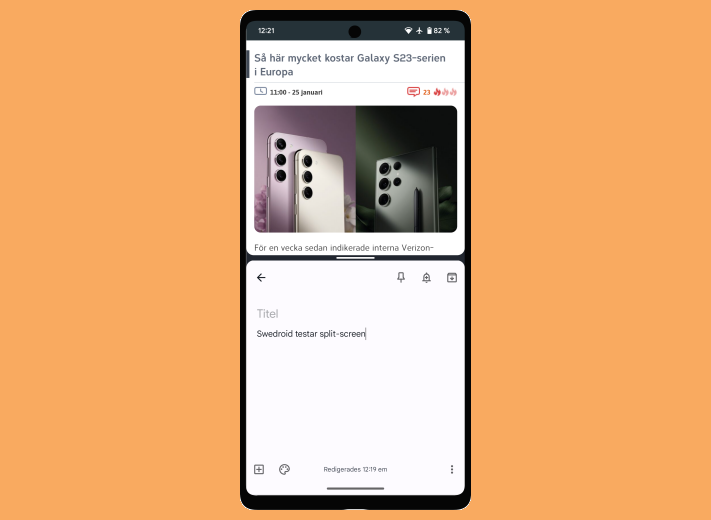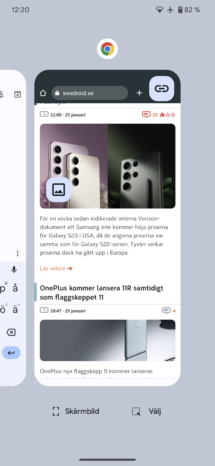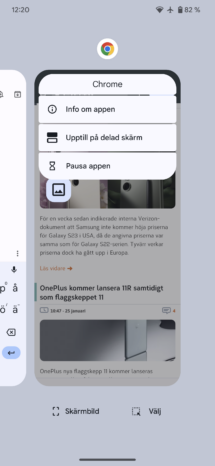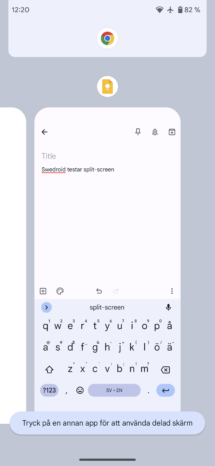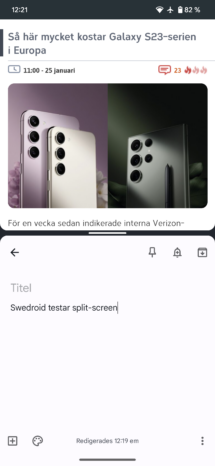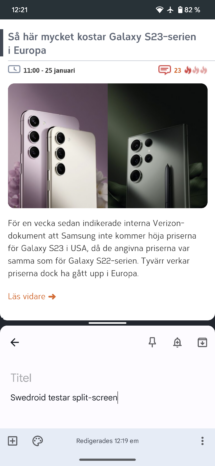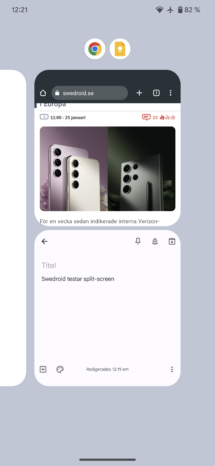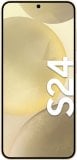Android har en funktion för att visa två appar sida vid sida, så kallad split-screen, något alla kanske inte tänker på. Hur split-screen aktiveras kan variera lite beroende på Androidversion och gränssnitt.
Vi kommer i instruktionerna nedan utgå från Googles version av Android 13 på en Pixel 7 Pro. Split-screen startas genom att öppna multikörningsmenyn, vilket som standard görs genom att svepa uppåt från skärmens nederkant och vila fingret på skärmen en kort stund.
Tryck därefter på den lilla ikonen ovanför den app i listan du vill använda i split-screen och välj ”upptill på delad skärm” från popup-menyn. Då kommer systemet låta dig välja nästa appen du vill visa i split-screen, genom att bläddra i multikörningsmenyn.
Nu visas två appar på skärmen samtidigt: en upptill och en nedtill. Det går att ändra hur stor skärmyta respektive app ska ta upp genom att dra listen i mitten uppåt eller nedåt. Ett dubbeltryck på listen gör att apparna byter plats.
Om du går tillbaka till hemskärmen kommer app-paret visas i multikörningsmenyn, så att du enkelt kan öppna båda apparna samtidigt igen. App-paret kan antingen avfärdas genom att svepa bort det från multikörningsmenyn, eller genom att dra listen i mitten mellan apparna hela vägen till skärmens ytterkant.


) 17
17